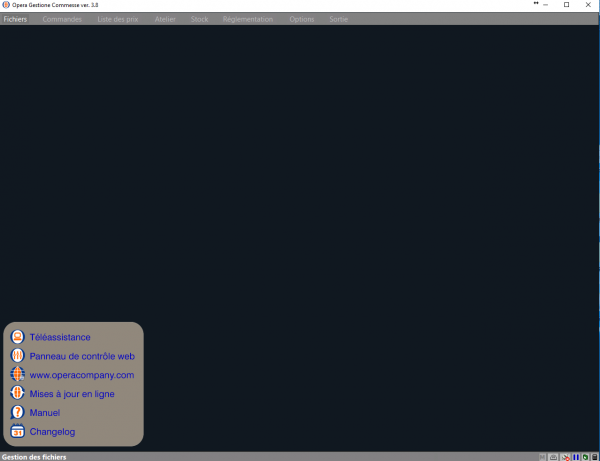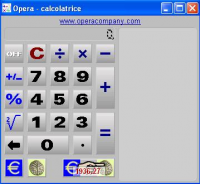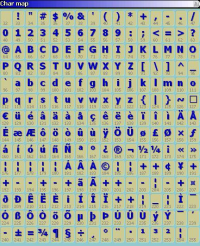Interfaccia (CAM)
De Opera Wiki.
| Ligne 1 : | Ligne 1 : | ||
Questa parte è di fondamentale importanza per apprendere il funzionamento e l'uso del programma. Con il termine interfaccia si intende il modo con cui l’utente inserisce o riceve informazioni dal computer. | Questa parte è di fondamentale importanza per apprendere il funzionamento e l'uso del programma. Con il termine interfaccia si intende il modo con cui l’utente inserisce o riceve informazioni dal computer. | ||
| - | + | [[File:finestraprincipale.png|thumb|left|600px|La finestra principale di Opera Gestione Commesse]] | |
Dopo l’avvio del programma in alto nello schermo è presente la barra dei menù che contiene l’elenco delle aree di lavoro, che più avanti chiameremo “quadri”. | Dopo l’avvio del programma in alto nello schermo è presente la barra dei menù che contiene l’elenco delle aree di lavoro, che più avanti chiameremo “quadri”. | ||
| - | + | ||
Per selezionare una voce con il mouse occorre puntarvi sopra e cliccare, mentre, se usiamo la tastiera, ci serviamo dei tasti [[File:frecedxsx.png]] e del tasto [[File:invio.png]] per confermare. La selezione di una voce dal menù attiverà una lista di scelte (menù a tendina). | Per selezionare una voce con il mouse occorre puntarvi sopra e cliccare, mentre, se usiamo la tastiera, ci serviamo dei tasti [[File:frecedxsx.png]] e del tasto [[File:invio.png]] per confermare. La selezione di una voce dal menù attiverà una lista di scelte (menù a tendina). | ||
Version du 21 septembre 2010 à 08:46
Questa parte è di fondamentale importanza per apprendere il funzionamento e l'uso del programma. Con il termine interfaccia si intende il modo con cui l’utente inserisce o riceve informazioni dal computer.
Dopo l’avvio del programma in alto nello schermo è presente la barra dei menù che contiene l’elenco delle aree di lavoro, che più avanti chiameremo “quadri”.
Per selezionare una voce con il mouse occorre puntarvi sopra e cliccare, mentre, se usiamo la tastiera, ci serviamo dei tasti ![]() e del tasto
e del tasto ![]() per confermare. La selezione di una voce dal menù attiverà una lista di scelte (menù a tendina).
per confermare. La selezione di una voce dal menù attiverà una lista di scelte (menù a tendina).

Per selezionare una voce dal menù a tendina con il mouse o con la tastiera, ripetiamo l’operazione descritta precedentemente. A questo punto si aprirà un quadro corrispondente alla voce selezionata. Un quadro è sempre costituito da un’area rettangolare e da un titolo.
La chiusura di un quadro può essere effettuata in due modi: cliccando con il mouse sul pulsante ![]() , o battendo
, o battendo ![]() , per confermare i dati immessi; se non volete confermare cliccate su
, per confermare i dati immessi; se non volete confermare cliccate su ![]() , o battete il tasto
, o battete il tasto ![]() per chiudere il quadro.
per chiudere il quadro.
La calcolatrice
Il programma contiene una calcolatrice che può essere attivata premendo il tasto ![]() .
.
Si tratta di una normale calcolatrice dove operare qualsiasi tipo di operazione, che sarà visibile nel display affianco della tastiera.
La mappa caratteri
Il programma contiene anche una char map (mappa dei caratteri) che può essere attivata premendo il tasto ![]() .
.
Basta cliccare sul carattere scelto per inserirlo nel campo attivo. Oppure il carattere scelto può essere inserito premendo il tasto ![]() e digitando contemporaneamente il numero del carattere sul tastierino numerico a destra della tastiera. Se per esempio vogliamo inserire la ä, premiamo
e digitando contemporaneamente il numero del carattere sul tastierino numerico a destra della tastiera. Se per esempio vogliamo inserire la ä, premiamo ![]() più 132. Il carattere verrà inserito automaticamente.
più 132. Il carattere verrà inserito automaticamente.